Виправити, що Bixby не розпізнає мій голос

Іноді Bixby може не прокинутися або не розпізнати ваш голос і команди, які ви вимовляєте. Використовуйте цей посібник, щоб виправити помічника.
Bixby, голосовий цифровий помічник Samsung, доступний як на вашому телефоні, так і на певних моделях Galaxy Watch. Це означає, що ви можете взаємодіяти з Bixby, тримаючи телефон у кишені.
Якщо встановити найновішу версію Bixby, як тільки вона стане доступною, ви отримаєте доступ до найновіших функцій помічника.
Але отримати останню версію Bixby на Galaxy Watch не завжди можливо. Цей посібник пропонує чотири корисні рішення на випадок, якщо Bixby не оновиться.
Якщо оновлення Bixby безпосередньо на вашому Galaxy Watch не допомогло, запустіть програму Samsung Wearable на телефоні, виберіть свій Galaxy Watch і оновіть помічник звідти.
Інші користувачі припускали, що примусове зупинення Bixby після відкриття програми Wearable, а потім закриття всіх відкритих програм на годиннику допомогло оновленню пройти.
Або ви можете перейти на головний екран Bixby → Інші параметри
Виберіть Налаштування → перейдіть до Про Bixby
Натисніть кнопку Оновити, якщо доступна нова версія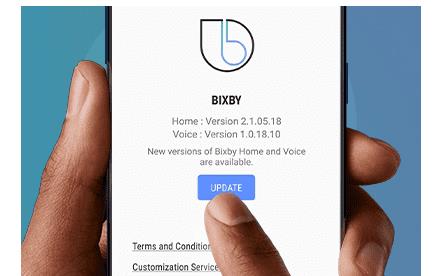
Підтвердьте оновлення та зачекайте, поки ваш телефон не завантажить та встановить оновлення Bixby.
Якщо компанія Samsung нещодавно оновила свої умови, вам потрібно знову прийняти їх, доки ви не зможете отримати доступ до всіх функцій їхніх програм і гаджетів.
Перезавантаження годинника та телефону має бути достатньо, щоб отримати сповіщення про останні положення та умови Samsung. Перегляньте та прийміть зміни.
Оскільки кеш вашої програми Wearable накопичується, певні функції та функції можуть більше не працювати належним чином, особливо якщо у вас підключено кілька пристроїв.
Очищення кешу в додатку Galaxy Wearable може допомогти вам оновити Bixby на вашому Galaxy Watch.
Просто перейдіть у Налаштування → натисніть Програми → виберіть додаток Wearable → торкніться Сховище → торкніться Очистити кеш/Очистити зараз .
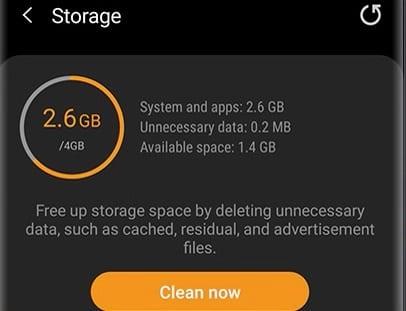
Якщо нічого не допомогло, спробуйте скинути налаштування годинника. Майте на увазі, що це видалить усе, що ви завантажили, включно з платними.
Іноді Bixby може не прокинутися або не розпізнати ваш голос і команди, які ви вимовляєте. Використовуйте цей посібник, щоб виправити помічника.
Наявність розумного помічника прямо на телефоні Android надзвичайно корисна та корисна. Від увімкнення та вимкнення світла у вашому домі до надсилання повідомлень
Цей посібник пропонує вам ряд корисних рішень на випадок, якщо Bixby не вдасться оновити ваш Samsung Galaxy Watch.
Bixby — це дуже зручний цифровий помічник, який можна використовувати зі своїм телефоном, Galaxy Watch або телевізором Samsung. Ви можете використовувати Bixby для керування телевізором, перейти до
Після рутування вашого телефону Android ви отримуєте повний доступ до системи та можете запускати багато типів програм, які потребують root-доступу.
Кнопки на вашому телефоні Android призначені не лише для регулювання гучності чи активації екрана. За допомогою кількох простих налаштувань вони можуть стати ярликами для швидкого фотографування, перемикання пісень, запуску програм або навіть активації функцій екстреної допомоги.
Якщо ви залишили ноутбук на роботі, а вам потрібно терміново надіслати звіт начальнику, що вам слід зробити? Використати смартфон. Ще більш складно перетворити телефон на комп’ютер для легшого виконання кількох завдань одночасно.
В Android 16 є віджети екрана блокування, за допомогою яких ви можете змінювати його на свій смак, що робить його набагато кориснішим.
Режим «Картинка в картинці» в Android допоможе вам зменшити відео та переглянути його в режимі «картинка в картинці», переглядаючи відео в іншому інтерфейсі, щоб ви могли займатися іншими справами.
Редагування відео на Android стане простим завдяки найкращим програмам та програмному забезпеченню для редагування відео, які ми перерахували в цій статті. Переконайтеся, що у вас будуть красиві, чарівні та стильні фотографії, якими можна поділитися з друзями у Facebook чи Instagram.
Android Debug Bridge (ADB) – це потужний та універсальний інструмент, який дозволяє виконувати багато завдань, таких як пошук журналів, встановлення та видалення програм, передача файлів, отримання root-прав та прошивка користувацьких ПЗУ, створення резервних копій пристроїв.
Завдяки програмам з автоматичним натисканням. Вам не доведеться робити багато чого під час гри, використання програм або завдань, доступних на пристрої.
Хоча чарівного рішення немає, невеликі зміни у способі заряджання, використання та зберігання пристрою можуть суттєво уповільнити знос акумулятора.
Телефон, який зараз подобається багатьом людям, – це OnePlus 13, адже, окрім чудового апаратного забезпечення, він також має функцію, яка існує вже десятиліттями: інфрачервоний датчик (IR Blaster).











